Nie znaleziono pliku Dnsapi.dll: jak go naprawić

Co powoduje, że dnsapi.dll nie został znaleziony błąd?
Przyczyny brakującego błędu DLL mogą być różne; niektóre z typowych to:
Teraz, gdy już wiesz, co powoduje błąd, skupmy się na rozwiązaniu problemu.
Jak mogę naprawić błąd dnsapi.dll nie został znaleziony?
Przed przystąpieniem do zaawansowanych kroków rozwiązywania problemów należy rozważyć wykonanie następujących kontroli:
- Zrestartuj swój komputer.
- Spróbuj ponownie zainstalować aplikację, której dotyczy problem.
- Upewnij się, że nie ma żadnych oczekujących aktualizacji systemu Windows.
Jeśli te drobne poprawki nie działają, sprawdź szczegółowe rozwiązania poniżej.
1. Użyj narzędzia do naprawy DLL
2. Uruchom skanowanie SFC i DISM
- Naciśnij Windows klawisz, wpisz cmd i kliknij Uruchom jako administrator.
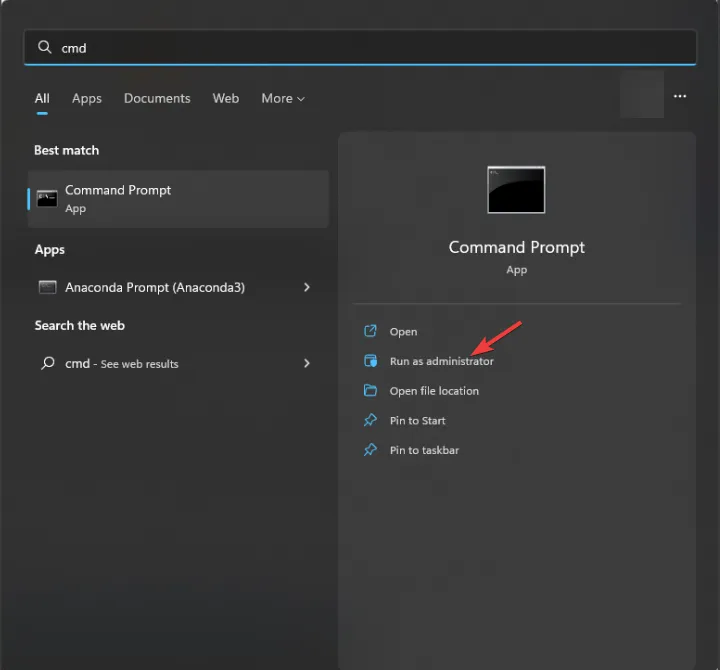
- Wpisz następujące polecenie, aby naprawić pliki systemowe i naciśnij Enter:
sfc/scannow
- Poczekaj na zakończenie skanowania, skopiuj i wklej następujące polecenie, aby przywrócić obraz systemu operacyjnego Windows, i naciśnij Enter:
Dism /Online /Cleanup-Image /RestoreHealth
- Po zakończeniu skanowania komputer połączy się z usługą Windows Update w celu pobrania i zastąpienia uszkodzonych plików.
- Uruchom ponownie komputer, aby zmiany zaczęły obowiązywać.
3. Uruchom skanowanie w poszukiwaniu złośliwego oprogramowania
- Naciśnij Windows klawisz, wpisz zabezpieczenia systemu Windows i kliknij Otwórz.

- Kliknij Ochrona przed wirusami i zagrożeniami w prawym okienku, a następnie kliknij Opcje skanowania.
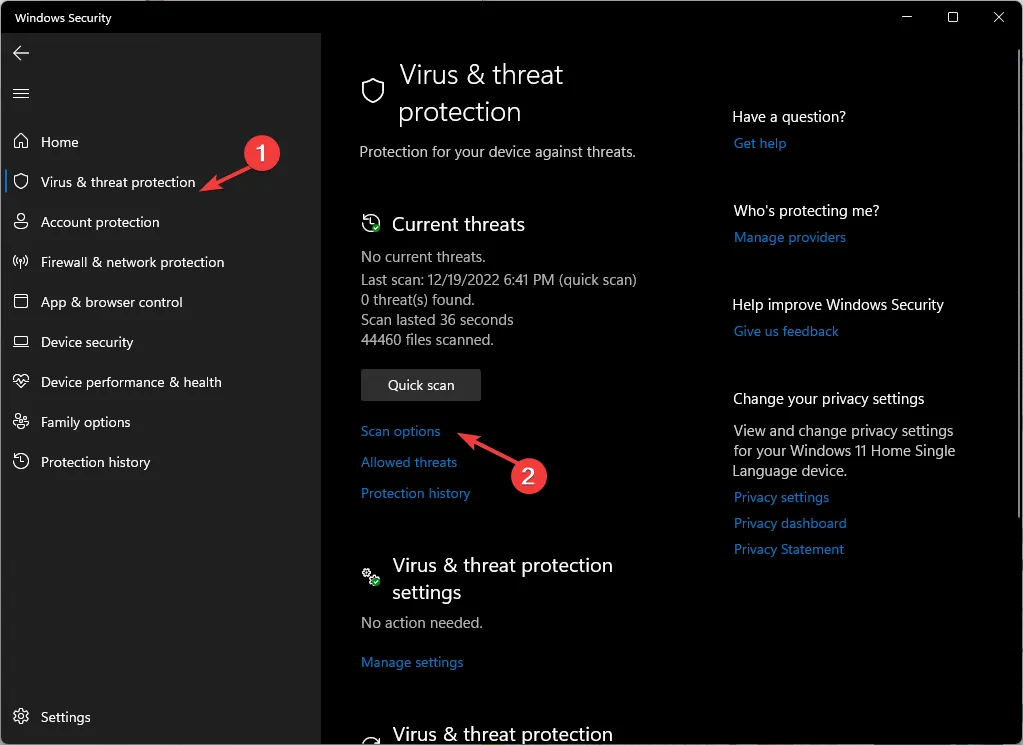
- Wybierz Pełne skanowanie i kliknij Skanuj teraz.
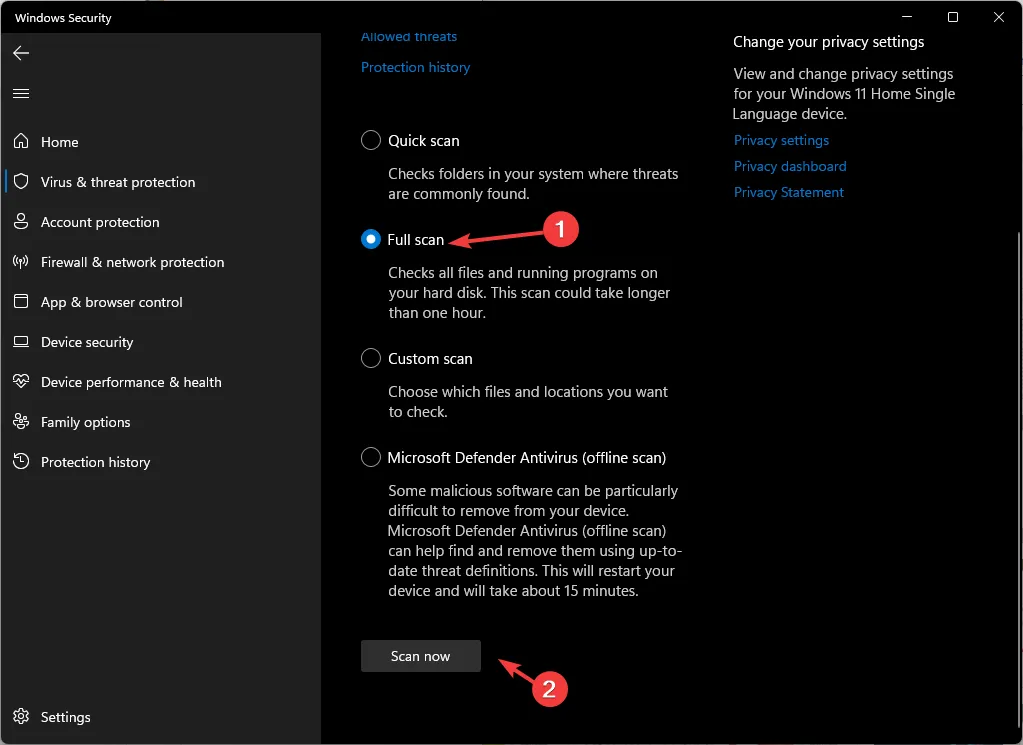
- Narzędzie przeskanuje komputer w poszukiwaniu wszystkich zagrożeń złośliwym oprogramowaniem i wyświetli ich listę. Usuń je, aby pozbyć się problemu.
Uruchomienie skanowania jest ważne, ponieważ jeśli błąd braku DLL jest spowodowany przez złośliwe oprogramowanie, ta czynność usunie go, naprawiając w ten sposób problem.
4. Wykonaj przywracanie systemu
- Naciśnij Windows klawisz, wpisz panel sterowania i kliknij Otwórz.
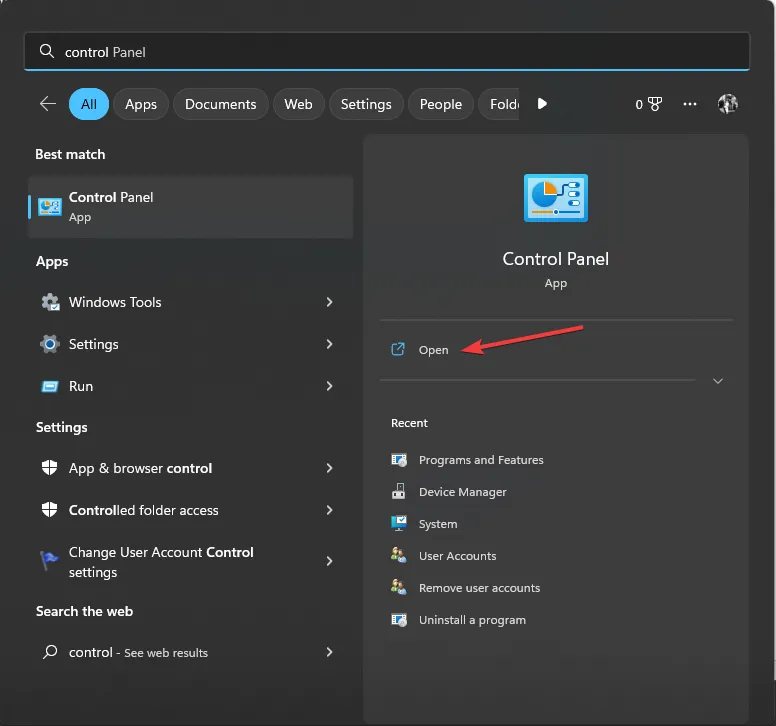
- Wybierz Wyświetl jako duże ikony i kliknij Odzyskiwanie .

- Kliknij Otwórz przywracanie systemu.
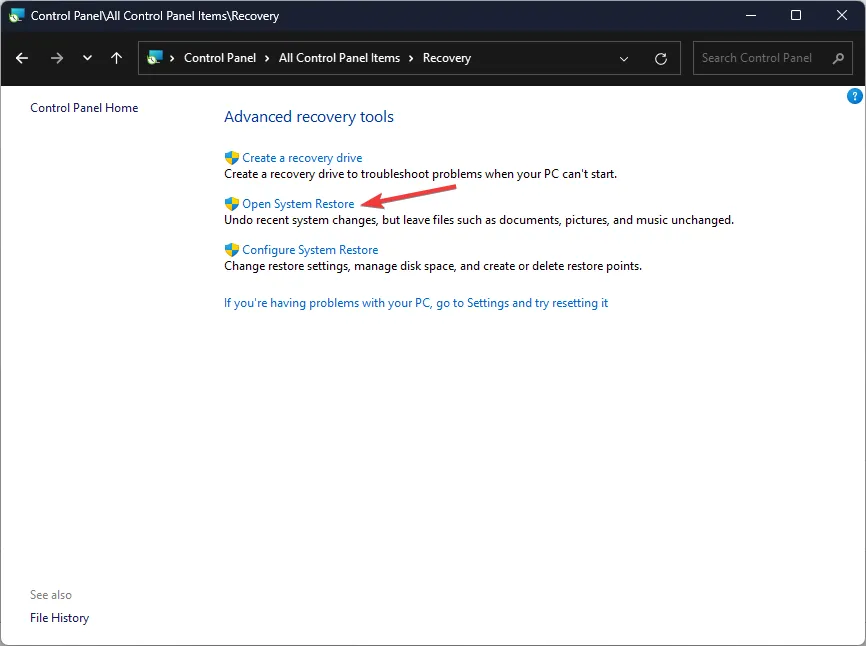
- Wybierz Wybierz inny punkt przywracania i kliknij Dalej.
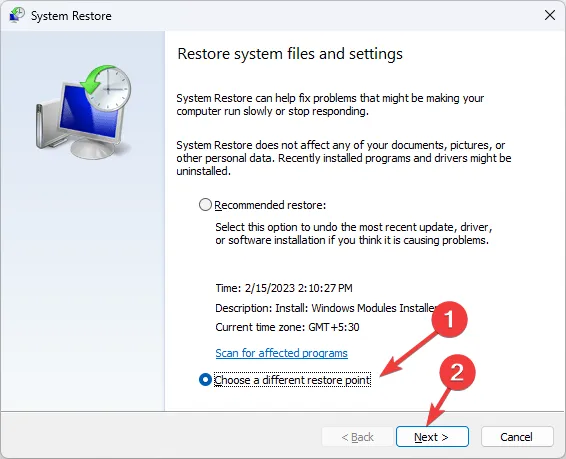
- Teraz wybierz punkt przywracania i kliknij Dalej .

- Kliknij Zakończ, aby rozpocząć proces.
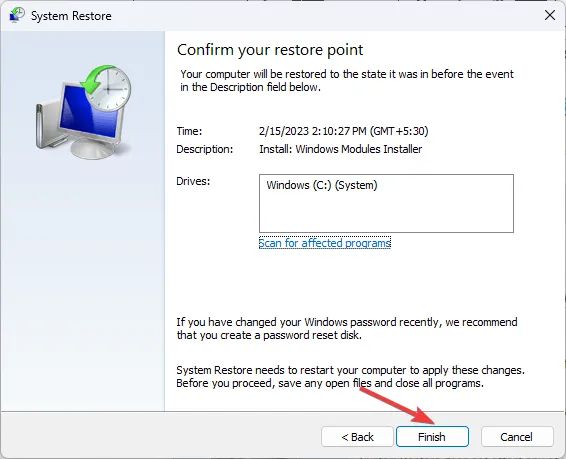
5. Skorzystaj z wiarygodnej strony internetowej, aby pobrać plik DLL
- Wejdź na stronę DLL-FILES , wyszukaj dnsapi.dll, wybierz odpowiednią opcję i kliknij Download .

- Kliknij dwukrotnie pobrany folder, aby go otworzyć, a następnie zlokalizuj i skopiuj plik. dll plik.
- Przejdź do tej ścieżki i wklej plik:
C:\Windows\System32\ - Uruchom ponownie komputer, aby potwierdzić zmiany.
Są to więc metody, których można użyć do rozwiązania problemu z nieodnalezieniem pliku dnsapi.dll. Jeśli masz jakieś pytania lub sugestie, możesz o nich wspomnieć w sekcji komentarzy poniżej.



Dodaj komentarz